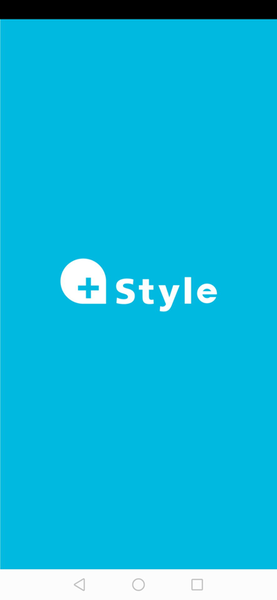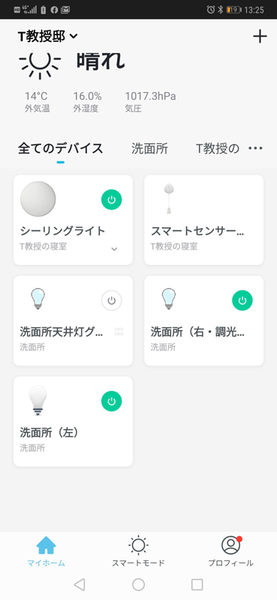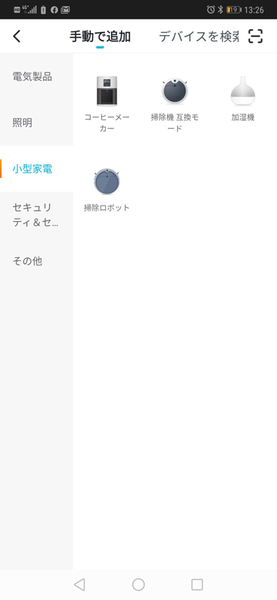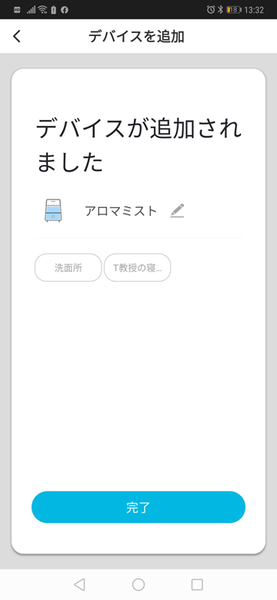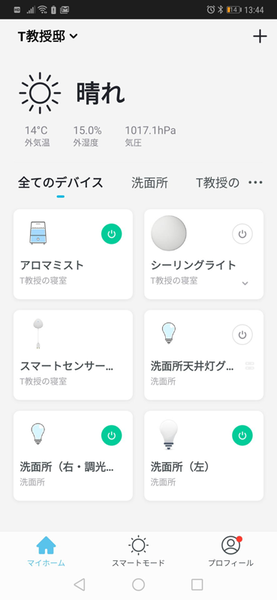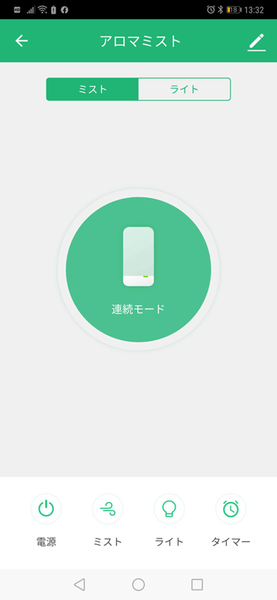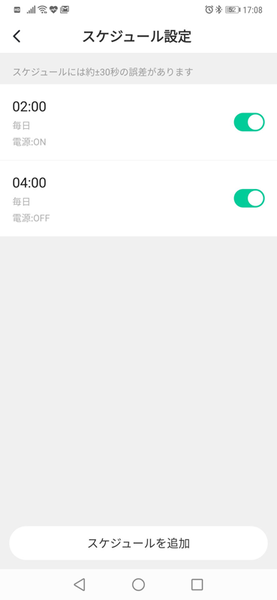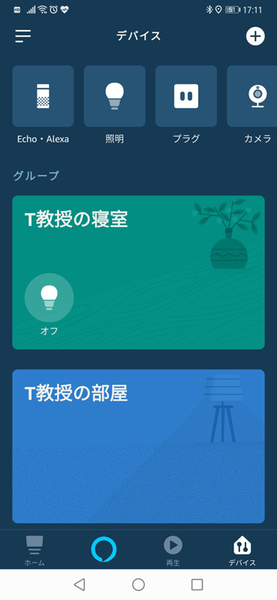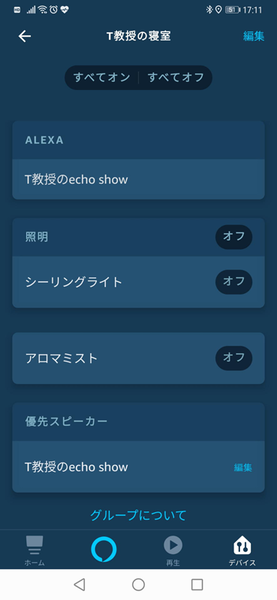スマホアプリでタイマーを設定して利用するのがオススメ
+Styleアプリに関しては、過去の当コラムで何度も触れているので詳細はそちらのコラムを参照されたい。今回も前回ご紹介した「シーリングライト」の導入時と同様「+Styleアプリ」に、新しいデバイスとしてスマートアロマ加湿器を追加することだけが必要だ。
スマートアロマ加湿器本体のWi-Fiボタンを取説の指示通りに押して、アプリでデバイスの追加を選択すると小型家電のグループに「加湿器」が表示されるので選択する。「アロマミスト」が自動的に追加され、宅内にある既存のWi-Fiルーターと接続されれば、+Styleアプリのトップページには「アロマミスト」が新しく表示されているはずだ。
トップページからアロマミストのアイコンをタップしてみると、スマホを使って実行するアロマミストの操作のほぼ全てを、ディスプレーを見て操作することができる。
ミストのモードには「連続モード」や、一定のインターバルで噴霧と停止を繰り返す「リズムモード」の2種類がある。ライト(LED照明)には、カラフルなカラーが循環する「サイクルモード」、つねにお気に入りのカラーだけが点灯する「セレクトモード」の2種類が用意されている。
タイマーを設定することで、好きな日の好きな時間帯だけミスト効果を動作させることも可能だ。筆者は前述したように、毎日午前2時〜4時の2時間、スマートアロマ加湿器を動作させている。
スマホ上の+Styleアプリで行えることすべてをスマートスピーカーへの発話で行えるわけではないが、+Styleアプリでミストやライトのモード設定さえ事前にしておけば、スマートアロマ加湿器の起動と停止をスマートスピーカーですることは極めて簡単だ。
我が家では数台のAmazon Echoを使用しているので、「+Styleスキル」さえ事前導入しておけば、簡単にスマートアロマ加湿器を、Amazon Echoのある場所なら家のどこからでも音声で操作できる。

この連載の記事
-
第859回
デジカメ
“1987の記憶を首から提げる” KODAK Charmeraを衝動買い -
第858回
スマホ
USBケーブルの“正体”を暴くType-C結線チェッカーを衝動買い -
第857回
スマホ
全ポートType-C化に時代を感じつつ、CIOのUSB ACアダプタ「NovaPort TRIO II」を衝動買い -
第856回
スマホ
遊べる“ビジネス電子ペーパー”EZ Sign NFCを衝動買い -
第855回
スマホ
Galaxy Z Fold7用「両面アラミド繊維ケース」をやっぱりの衝動買い -
第854回
トピックス
それでも現金を持たざるを得ない現況で、ジッパー付きセキュリティポーチ靴下を衝動買い -
第853回
トピックス
3COINSのクリアワイヤレスキーボードが1000円に値下がりしたのでまた衝動買い -
第852回
トピックス
価格は優秀、剃りは凡庸 USB充電可なシャオミ製電動シェーバーを衝動買い -
第851回
トピックス
出張も旅行もこれ一台! 「クリップ型USB Type-C充電器+タップ」を衝動買い -
第850回
トピックス
年初にAndroid搭載のカラーE Ink端末「Bigme B751c」を衝動買いして9ヵ月使ってみた -
第849回
トピックス
理論派が作った“変態ピック”を半世紀ベーシストが衝動買い - この連載の一覧へ